Introduksjon
Denne artikkelen beskriver problemene som er løst i oppdateringen samleoppdatering 8 (UR8) for Microsoft System Center 2012 R2 Virtual Machine Manager. Det finnes to oppdateringer for System Center 2012 R2 Virtual Machine Manager: én for servere og én for Administrator-konsollen. Denne artikkelen inneholder også Installasjonsinstruksjoner for oppdateringen samleoppdatering 8 for System Center 2012 R2 Virtual Machine Manager.
Funksjoner som er lagt til i denne samleoppdateringen
-
Støtte for SQL Server 2014 SP1 som VMM-database
Du kan nå ha Microsoft SQL Server 2014 SP1 med oppdateringen samleoppdatering 8 for SC VMM 2012 R2 som VMM-databasen. Denne støtten inkluderer ikke distribuere servicemaler ved hjelp av SQL-profiltypen som SQL Server 2014 SP1. Den nyeste informasjonen om SQL Server for System Center 2012 R2, se referanse her. -
Støtte for VMWare vCenter 6.0 management-scenarier
Med samleoppdatering 7annonsert vi støtte for behandling av scenarier for vCenter 5.5. Bygge på vår veikart for vCenter og VMM integrasjon og støtte, vi er glade over å kunne annonsere støtte for VMWare vCenter 6.0 i oppdateringen samleoppdatering 8. For en fullstendig liste over scenarier som støttes, kan du klikke her. -
Muligheten til å angi kvoter for eksterne IP-adresser
Vi har annonsert støtte for flere eksterne IP-adresser per virtuelle nettverk med samleoppdatering 7, men historien ble ikke fullført, fordi det ikke fantes noe alternativ til å angi kvoter for antall tilkoblinger som NAT. Med UR8 er vi glad for å kunngjøre ende-til-ende-støtte for denne funksjonen, som du kan nå angi kvoter for antall eksterne IP-adresser som er tillatt per bruker-rollen. Du kan også administrere dette ved hjelp av Windows Azure Pack (WAP).
Hvordan kan jeg bruke denne funksjonen?
PowerShell-cmdleterAngi kvoten for en brukerrolle:
Sett UserRole UserRole – UserRoleObject – NATConnectionMaximum MaxNumber
Slik fjerner du salgsbudsjettet for en brukerrolle:Sett UserRole UserRole – UserRoleObject – RemoveNATConnectionMaximum
Cmdleter for eksempel:Sett UserRole – UserRole $UserRoleObject – NATConnectionMaximum 25
Sett UserRole – UserRole $UserRoleObject – RemoveNATConnectionMaximum
-
Støtte for kvoter for kontrollpunkt
Før UR8, når du oppretter et kontrollpunkt gjennom WAP, kontrollerer VMM ikke om opprettelse av kontrollpunkt vil overskride grensen for lagringskvote leier. Før UR8 opprette leiere kontrollpunktet selv om vil være overskredet grensen for lagringskvoten.
Eksempelscenario å forklare problemet før UR8
Vurdere en sak som er Leieradministrator for en en kvotegrense for lagringsplass på 150 GB. Deretter kan hun følger disse trinnene:-
Hun oppretter to VMs VHD endre størrelse på 30 GB (tilgjengelig lagringsplass før oppretting: 150 GB etter opprettelse: 90 GB).
-
Oppretter hun et kontrollpunkt for én av de virtuelle maskiner (tilgjengelig lagringsplass før oppretting: 90 GB etter opprettelse: 60 GB).
-
Hun oppretter en ny VM av VHD størrelse 50 GB (tilgjengelig lagringsplass før oppretting: 60 GB etter opprettelse: 10 GB).
-
Oppretter hun et kontrollpunkt for tredje VM (tilgjengelig lagringsplass før oppretting: 10 GB).
Fordi leier-administratoren har ikke nok lagringskvoten for venstre, bør Ideelt sett VMM blokker opprettelse av kontrollpunkt for (trinn 4). Men før UR8, lar VMM Leieradministratorer opprette kontrollpunktet og overskrider grensen.
Med oppdateringen samleoppdatering 8, kan du nå være sikker på at som håndterer VMM kontrollerer du leier lagringskvoten begrenser før du oppretter et kontrollpunkt. -
-
Muligheten til å konfigurere statiske MAC adressen til nettverkskortet under distribusjonen av operativsystemet
Med oppdateringen samleoppdatering 8 tilbyr vi nå funksjonalitet for å konfigurere statiske nettverk adapter MAC-adresser under distribusjonen av operativsystemet. Hvis du noen gang har gjort rent metall forsyning av verter og endte opp med flere verter med samme MAC-adresser (på grunn av dynamiske IP-adressetilordning for nettverkskort), kan dette være en virkelig Frelser for deg.
Hvordan kan jeg bruke denne funksjonen?
PowerShell-cmdlet:Ny-SCPhysicalComputerNetworkAdapterConfig - UseStaticIPForIPConfiguration - SetAsGenericNIC - SetAsVirtualNetworkAdapter-IPv4Subnet streng - LogicalSwitch Logical_Switch - VMNetwork VM_Network - MACAddress MAC_Adresse
Hvis du vil konfigurere en statisk MAC-adresse, kan du angi parameteren MACAddress i forrige PowerShell-cmdleten. Hvis ingen MAC-adresse-parameteren ikke er angitt, VMM konfigurerer den som dynamiske (VMM tildeler Hyper-V for å tilordne MAC-adressen.). Hvis du vil velge MAC fra standard VMM MAC adresse-utvalg, kan du angi MAC-adressen som 00:00:00:00:00:00., som i følgende skjermbilde: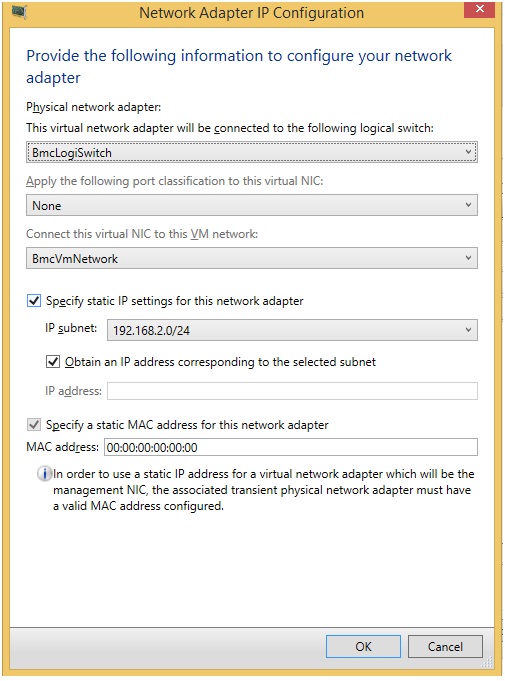
-
Muligheten til å distribuere utvidet porten tilgangskontrollister (ACLer) for Hyper-V
Med oppdateringen samleoppdatering 8 for VMM kan du nå:-
Definere tilgangskontrollister (ACLer) og deres regler
-
Knytte tilgangskontrollistene opprettes et VM-nettverk, VM delnett eller virtuelle nettverkskort
-
Knytte Tilgangskontrollisten til globale innstillinger som gjelder den for alle virtuelle nettverkskort
-
Vis og Oppdater ACL-regler som er konfigurert på det virtuelle nettverkskortet i VMM
-
Slette ACL-port og ACL-regler
Hvis du vil ha mer informasjon, se Knowledge Base-artikkel 3101161. -
-
Støtte for lagringsplass lagdeling i VMM
Med oppdateringen samleoppdatering 8 gir VMM nå deg funksjoner for å opprette delte filer med skalaenheter (SSD/HDD).
Hvis du vil ha mer informasjon, se Knowledge Base-artikkel 3101159.
Problemer som er løst i denne samleoppdateringen
-
Problem 1
Oppretting av generasjon 2 VMs mislykkes med følgende feil:Feil (13206)
Virtual Machine Manager finner ikke oppstarts- eller systemvolum på virtuell maskin < VM navn >. Den resulterende virtuelle maskinen kan ikke starte eller fungere riktig.
-
Problem 2
VMM lar ikke deg angi eieren av en maskinvareprofil med et eiernavn som inneholder "$"-symbolet. -
3-problem
HA kan VMs med VLAN konfigurert på nettverkssteder på et logisk nettverk ikke overføres fra én vert til en annen. Det oppstod følgende feil når du prøver å overføre VM:Feil (26857)
VLAN-ID (xxx) er ikke gyldig fordi VM-nettverket (xxx) ikke inkluderer VLAN-ID i et nettverksområde som er tilgjengelig av verten.
-
Problemet 4
Endringer som gjøres av en administrator for leieradministrasjon (med distribuerer du tillatelser til en sky) til minne og CPU innstillinger for en VM i skyen gjennom VMM konsollen ikke holde deg. Du kan omgå dette problemet ved å endre disse innstillingene ved hjelp av PowerShell. -
Problemet 5
Når en VM er distribuert og plassert på en delt filressurs for SMB3 som ligger på NetApp filer 8.2.3 eller senere, VM distribusjonsprosessen lar en foreldet økt åpen per VM distribuert til den delte ressursen. Når mange VMs distribueres ved hjelp av denne prosessen, starter VM distribusjon mislykkes fordi Maksimal grense for tillatte SMB-økt på NetApp-filer er nådd. -
Problemet 6
VMM henger på grunn av problemer med SQL Server-ytelse når du utfører daglige operasjoner-VMM. Dette problemet oppstår på grunn av gamle oppføringer i tabellen tbl_PCMT_PerfHistory_Raw. Med UR8 opprettes ikke nye gamle oppføringer i tabellen tbl_PCMT_PerfHistory_Raw. Postene som fantes før installasjonen av UR8 vil imidlertid fortsatt finnes. Hvis du vil slette eksisterende gamle oppføringer fra SQL Server-tabeller, bruker du følgende SQL-skript:Slett fra tbl_PCMT_PerfHistory_Raw der TieredPerfCounterID ikke i (SELECT DISTINCT tieredPerfCounterID fra dbo.tbl_PCMT_TieredPerfCounter);
Slett fra tbl_PCMT_PerfHistory_Hourly der TieredPerfCounterID ikke i (SELECT DISTINCT tieredPerfCounterID fra dbo.tbl_PCMT_TieredPerfCounter);
Slett fra tbl_PCMT_PerfHistory_Daily der TieredPerfCounterID ikke i (SELECT DISTINCT tieredPerfCounterID fra dbo.tbl_PCMT_TieredPerfCounter); -
Problemet 7
VMM oppdaterer ikke SMI-S-lagerleverandøren i en distribusjon med virtualisert fiberkanal-kort, og det genererer følgende unntak:Navn: Leser lagerleverandøren
Beskrivelse: Leser lagerleverandøren
Fremdrift: 0%
Status: mislyktes
Cmdlet-navn: Les-SCStorageProvider
ErrorInfo: FailedtoAcquireLock (2606)
Dette skjer fordi VMM henter først Skrivelåsen for et objekt, og deretter senere prøver å hente Slett låsen for samme objekt. -
Problemet 8
Ytelsestelleren Disk lesehastighet VM viser feilaktig null i VMM-administrasjonskonsoll for VMs med VHDer blir satt på en skala ut filen Server (SOFS) via SMB. Dette hindrer at en virksomhet overvåking av de øverste IOP forbrukerne. -
Problemet 9
Dynamisk optimalisering mislykkes, lekker en transaksjon, og hindrer at andre jobber som utføres. Det er blokkert på SQL Server-datamaskinen til SCVMM resirkuleres eller avvikende SPIDEN i SQL er drept. -
Problemet 10
V2V konverteringen mislykkes når du prøver å migrere VMs fra ESX vert til vert for Hyper-V Hvis harddisken VM på ESX-vert er svært store. Følgende nevnt feil har oppstått:Feil (2901)
Operasjonen ikke fullført på grunn av en parameter eller ring sekvens som ikke er gyldig. (Parameteren er feil (0x80070057))
-
Problemet 11
Live migrering av virtuelle maskiner i et nettverk HNV tar lengre tid enn forventet. Du kan også finne ping-kommandoer til å overføre VM går tapt. Dette er fordi under en live overføring, overføres WNV Policy-tabell (i stedet for bare delta). Derfor Hvis tabellen WNV policyen er for lang, overføringen er forsinket, og kan føre til at VMs kan miste tilkoblingen på den nye verten. -
Problemet 12
VMM henter en MAC-adresse feil under generering av HNV-policy i distribusjoner der belastningsfordeling F5 brukes. -
Problemet 13
For IBM SVC-enheter, slik at replikering mislykkes i VMM fordi det er en begrensning i SVC som navnet på gruppen konsekvens bør begynne med et alfabetisk tegn (feilkode: 36900). Dette problemet oppstår fordi replikering, mens VMM genererer tilfeldige strenger for å gi navn til "konsekvens groups" og "forholdet" mellom kilden og målet, og disse inneholder alfanumeriske tegn. Derfor, det første tegnet som er generert av VMM kan være et tall, og dette bryter behovet av IBM-SVC. -
Problemet 14
I Samleoppdatering 6 inkludert vi en endring som lar kundene har en statisk MAC-adresse selv om nettverkskortet ikke er tilkoblet. Denne hurtigreparasjonen dekker ikke alle scenarier på riktig måte, og det utløser et unntak når det er en mal med et tilkoblet nettverk-kort, og deretter senere prøver å redigere statisk adresse for å koble fra nettverkskortet. -
Problemet 15
Bokfør Samleoppdatering 6, så snart en vert som går inn i modus for eldre, ikke kommer tilbake til eventing for 20 dager. Derfor oppdateres ikke VM-egenskaper, og ingen hendelser er mottatt fra HyperV til 20 dager.
Dette problemet oppstår på grunn av en endring som er inkludert i UR6 som angir en utløpsdato som 20 dager for både eventing modus og eldre modus. Nå kjører eldre oppdateringsfunksjonen bør Ideelt sett kjøre etter 2 minutter, etter 20 dager. og før den tid eventing er deaktivert.
Løsning:
Du kan omgå dette problemet ved manuelt kjøre eldre repetisjon ved å oppdatere egenskaper for VM. -
Problemet 16
Post-UR7, slette et virtuelt nettverk ikke riktig rydder klyngeressursene for virtualisering Nettverks-gatewayen. Dette fører til rollen klynge (cluster group) å gå inn i en mislykket tilstand når det oppstår en failover av rollen HNV gateway-klynge. Dette fører til en feil status på gatewayen, som i følgende skjermbilde: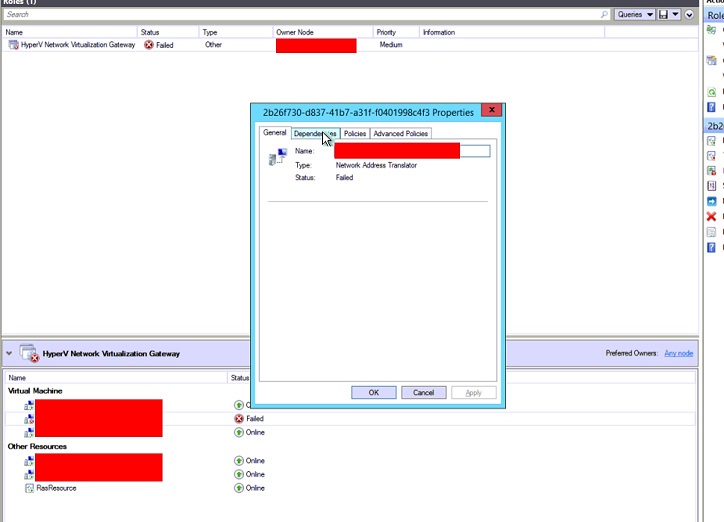
Slik skaffer og installerer oppdateringen samleoppdatering 8 for System Center 2012 R2 Virtual Machine Manager
Last ned informasjon
Oppdateringspakkene for Virtual Machine Manager er tilgjengelig fra Windows Update eller ved manuell nedlasting.
Windows Update
For å skaffe og installere en oppdateringspakke fra Windows Update, kan du følge denne fremgangsmåten på en datamaskin som har installert en komponent for Virtual Machine Manager:
-
Klikk Start, og klikk deretter Kontrollpanel.
-
Dobbeltklikk Windows Updatei Kontrollpanel.
-
I Windows Update-vinduet klikker du Sjekk Online for oppdateringer fra Microsoft Update.
-
Klikk viktige oppdateringer er tilgjengelige.
-
Velger du samleoppdateringspakke, og klikk deretter OK.
-
Klikk installere oppdateringer for å installere oppdateringspakken.
Microsoft Update-katalogen
Gå til følgende webområder for å laste ned oppdateringspakkene manuelt fra Microsoft Update-katalogen:


Hvis du vil installere oppdateringspakkene manuelt, kjører du følgende kommando fra en hevet ledetekst:
/ Update Msiexec.exe pakkenavn
Hvis du for eksempel vil installere oppdateringen samleoppdatering 8-pakke for System Center 2012 Virtual Machine Manager SP1-server (KB3096389), kjører du følgende kommando:
msiexec.exe /update kb3096389_vmmserver_amd64.msp
Obs! Utfører en oppdatering for å oppdatere samleoppdatering 8 på VMM-serveren krever installert VMM konsollen og Server-oppdateringer. Lær hvordan du kan installere, fjerne eller kontrollere samleoppdateringer for Virtual Machine Manager 2012 R2.
Filene som oppdateres i denne samleoppdateringen
For en liste over filene som er endret i denne samleoppdateringen, klikker du her.










